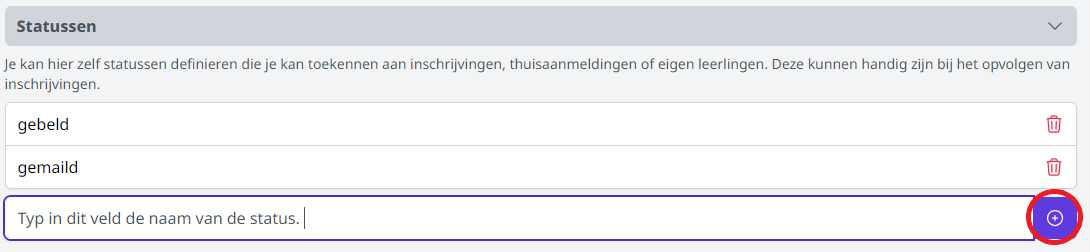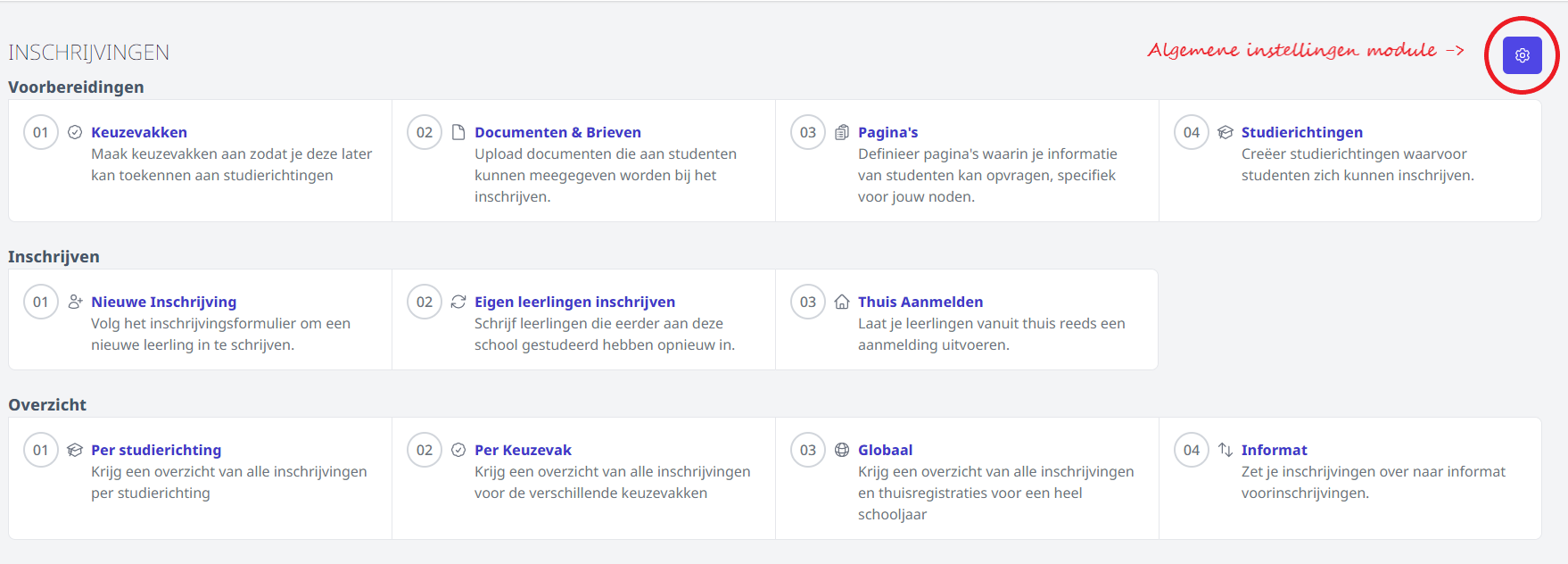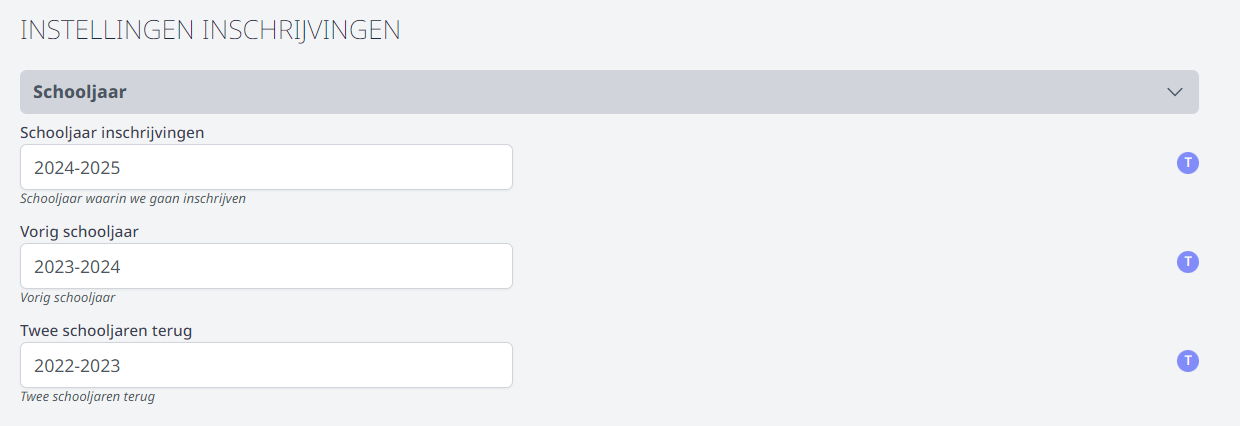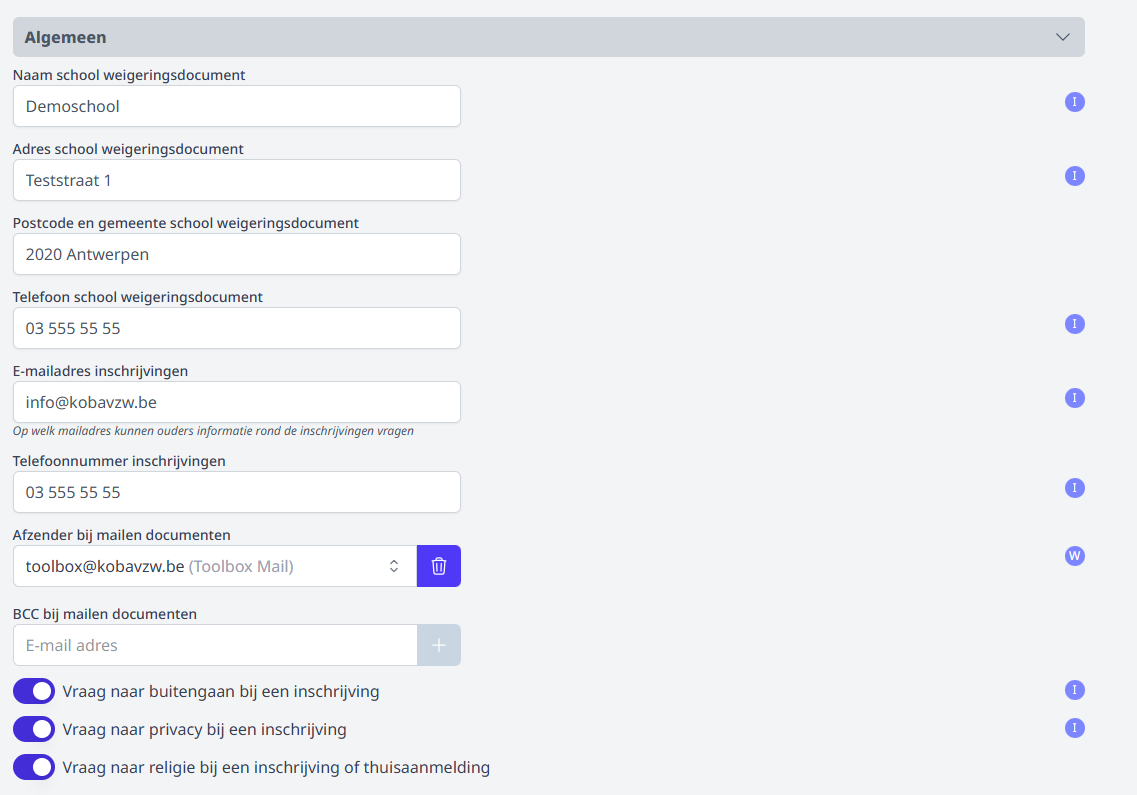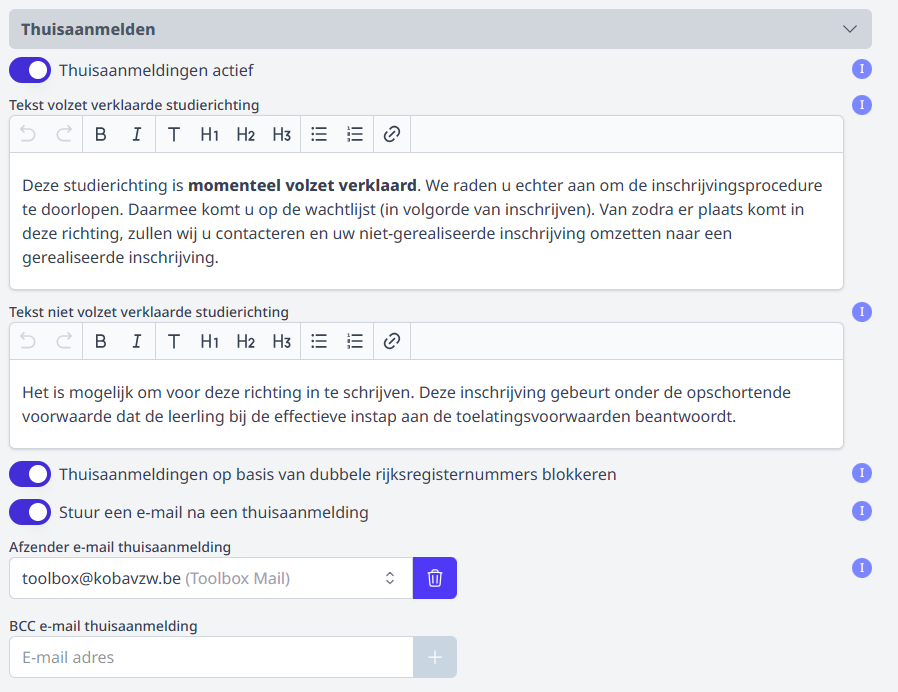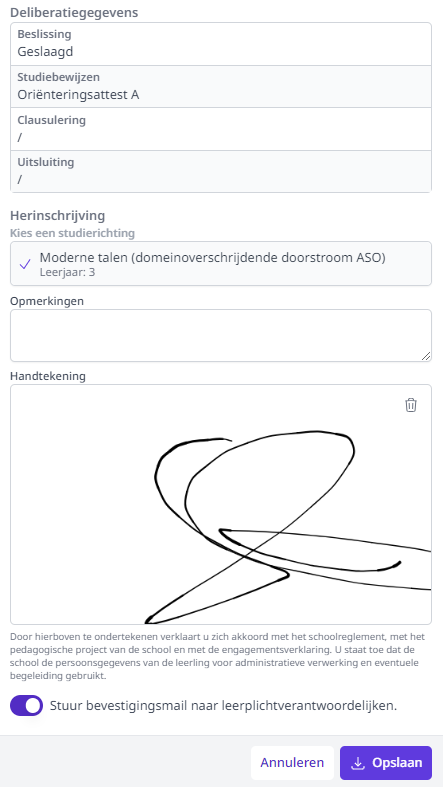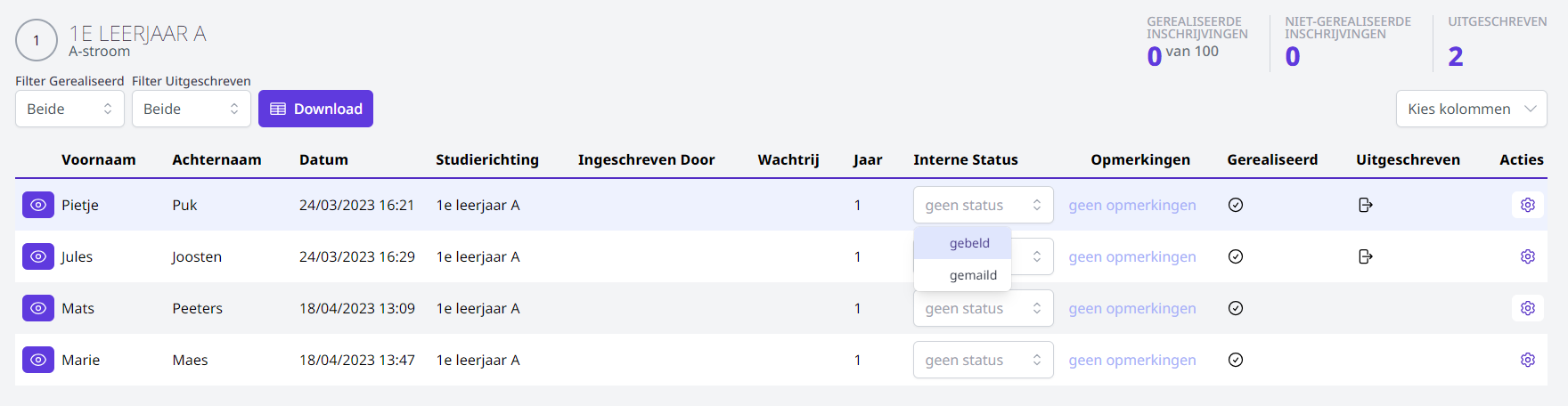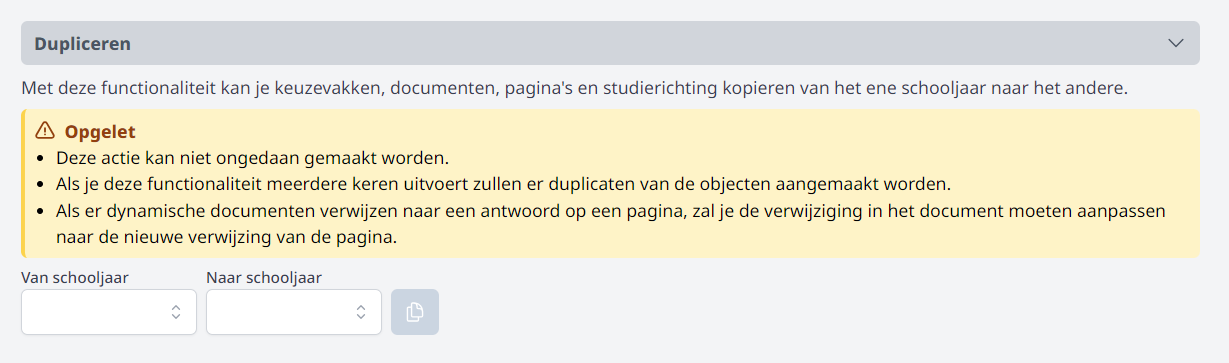Algemene instellingen
Alvorens je aan de slag kan met de module Inschrijvingen moeten er eerst een aantal algemene zaken worden ingesteld. Dat kan rechtstreeks in de module Inschrijvingen door iemand met het gebruikersrecht Inschrijvingen_beheer. Klik op het tandwiel rechts bovenaan om de instellingen te openen.
1. Algemene gegevens betreffende schooljaar en school
Allereerst vul je de gegevens in betreffende het schooljaar.
Vervolgens vul je een aantal algemene en schoolspecifieke gegevens in.
- Afzender bij mailen documenten: Na het afronden van een nieuwe inschrijving heb je de mogelijkheid om bepaalde documenten te mailen, bv. info omtrent de eerste schooldag. Selecteer hier vanuit welke afzender die mail moet worden verstuurd. Kan je hier geen afzender (of niet de gewenste afzender) selecteren, stel dan de juiste e-mailsettings in via de module Instellingen => E-mail. Klik hier voor meer info over het configureren van de e-mail.
- BCC bij mailen documenten: Documenten die bij inschrijving gemaild worden naar de ouders, kunnen ook ineens in BCC verstuurd worden naar één of meerdere collega's, bv. de verantwoordelijke van de leerlingenadministratie. Vul het gewenste e-mailadres in in het bijhorende veld en klik op het plusteken om toe te voegen.
- Vraag naar buitengaan bij inschrijving: Bij een nieuwe inschrijving kan je navragen of een leerling toestemming heeft om de school onder de middagpauze te verlaten en eventueel op welke dagen. Dit keuzemenu is rechstreeks gekoppeld aan de module Buitengaan die toelaat om de leerlingen 's middags op een snelle en eenvoudige manier te controleren, de gegevens rond buitengaan op de leerlingenkaart te zetten of om de gegevens te synchroniseren met (de digitale leerlingenkaart in) Smartschool. De gegevens die worden ingegeven bij de inschrijving, komen automatisch in de module Buitengaan terecht.
- Vraag naar privacy bij inschrijving: Bij een nieuwe inschrijving kan je navragen of er foto's van de leerlingen gepubliceerd mogen worden. Het gaat hier om een eenvoudige ja of nee. De vraag kan niet verder onderverdeeld worden in bepaalde mediakanalen. De gegevens die worden ingegeven bij de inschrijving, komen automatisch in de module Privacy terecht.
- Vraag naar religie bij een inschrijving of thuisaanmelding: Door deze knop te activeren, wordt zowel bij de inschrijving op school als bij de thuisaanmelding gevraagd om de religie van de leerling op te geven. Die kan dan geselecteerd worden uit een dropdownlijst. Indien deze knop niet actief is, wordt er standaard 'katholieke godsdienst' doorgestuurd naar Informat. De school kan die religie zelf nog aanpassen op invidueel leerlingniveau via de verschillende overzichten. Dat kan ook indien de knop gedeactiveerd is.
2. Thuis aanmelden
Indien leerlingen thuis moeten kunnen aanmelden voor bepaalde studierichtingen, moet het thuisaanmelden eerst algemeen in de instellingen geactiveerd worden. Daarna moet er per aparte studierichting nog worden aangegeven of het thuisaanmelden voor die bepaalde studierichting effectief wordt opengesteld. Het is dus mogelijk om voor bepaalde richtingen wel thuis aan te melden en voor andere niet.
Je kan ineens voor alle studierichtingen de mogelijkheid om thuis aan te melden stopzetten door deze knop in de instellingen uit te zetten.
Verder kan je de teksten bij volzetverklaring of niet-volzetverklaring aanpassen.
Je kan ook instellen dat eenzelfde leerling geen twee keer thuis kan aanmelden door de aanmelding o.b.v. hetzelfde rijksregisternummer te blokkeren.
Tot slot kan je instellen of er na een geslaagde thuisaanmelding een mail verstuurd moet worden naar de ouders. In een volgende setting kan je daarvoor het verzendadres selecteren. Om de mails te kunnen versturen, moeten de e-mailsettings worden ingevuld in de module Instellingen > E-mail. Deze module is enkel toegankelijk voor Toolbox-beheerders. Om na te gaan wie beheerder is in een Toolbox, klik in het startscherm op het vraagteken rechts bovenaan en ga naar 'Contact'.
De bevestigingsmail van de aanmelding kan ook ineens in BCC verstuurd worden naar één of meerdere collega's, bv. de verantwoordelijke van de leerlingenadministratie. Vul het gewenste e-mailadres in in het bijhorende veld en klik op het plusteken om toe te voegen.
3. E-mailberichten naar eigen leerlingen
Het is mogelijk om via e-mail een bevestiging te versturen van de herinschrijving van eigen leerlingen. Deze setting kan bovenaan worden aangezet door de schuifknop aan te klikken. Vervolgens moet je opgeven vanuit welk e-mailadres de mail verstuurd moet worden. De mail kan ook ineens in BCC verstuurd worden naar één of meerdere collega's, bv. de verantwoordelijke van de leerlingenadministratie. Vul het gewenste e-mailadres in in het bijhorende veld en klik op het plusteken om toe te voegen.
Om de mails te kunnen versturen, moeten de e-mailsettings worden ingevuld in de module Instellingen > E-mail. Deze module is enkel toegankelijk voor Toolbox-beheerders. Om na te gaan wie beheerder is in een Toolbox, klik in het startscherm op het vraagteken rechts bovenaan en ga naar 'Contact'.
Per herinschrijvingsstatus kan er een apart bericht worden gedefinieerd. Door middel van de knop 'Variabelen' kan je de gewenste variabele selecteren en toevoegen aan het bericht. Wanneer een status wordt aangepast, wordt het bericht dynamisch samengesteld en worden de variabelen vervangen door de overeenkomstige gegevens van de leerling en de inschrijving.
Helemaal onderaan kan je nog aangeven of men de herinschrijving al dan niet verplicht moet handtekenen.
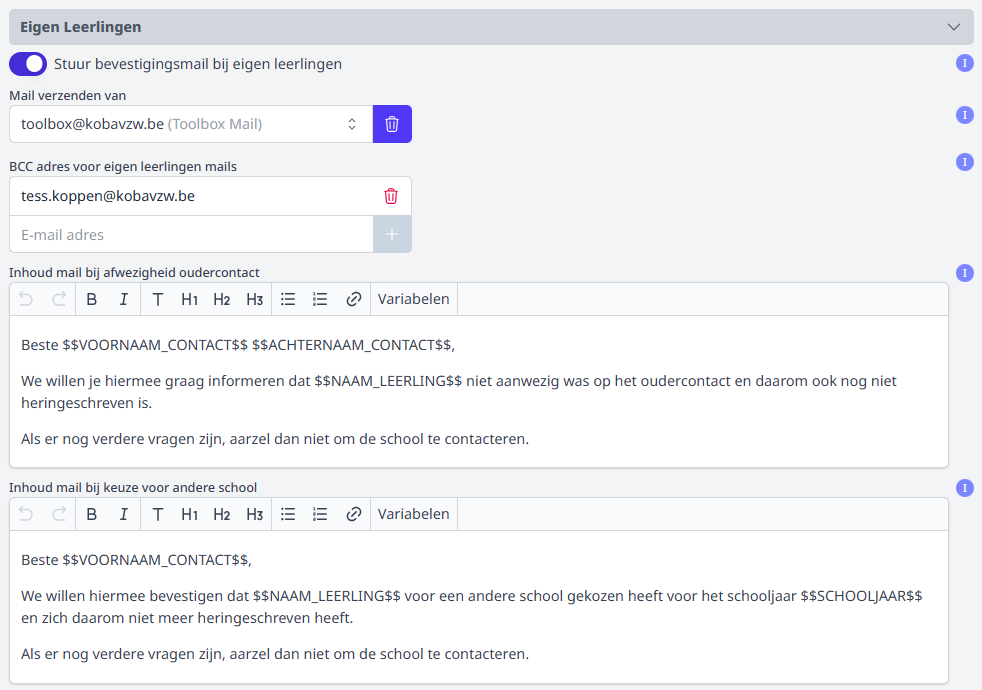
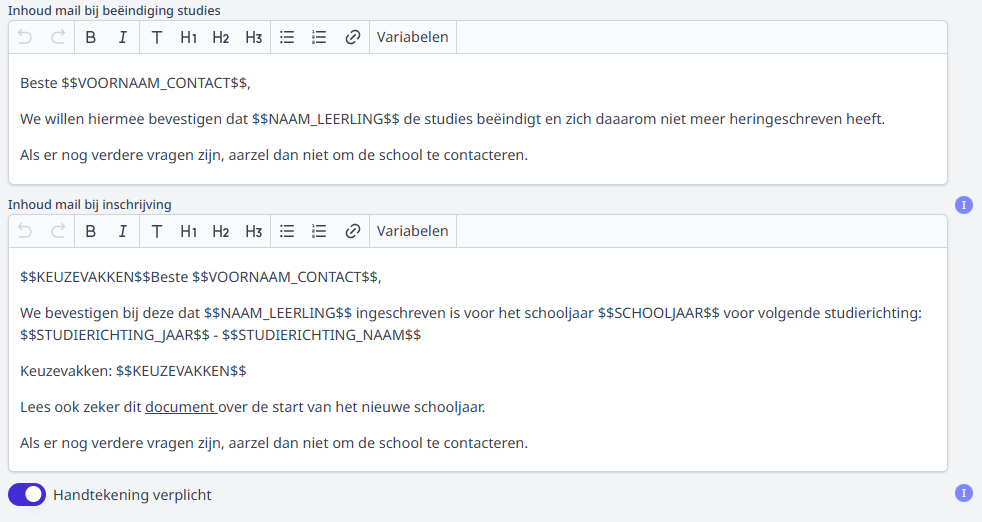
4. Resultaten van deliberaties
Het is mogelijk om vanuit Smartschool de resulaten van de deliberaties op te laden. Dit bestand is in Smartschool terug te vinden via 'Ga naar => Deliberatie => Beheer => Deliberatiegegevens exporteren'.
De resultaten van de deliberaties worden weergegeven bij het herinschrijven van de eigen leerlingen. Op die manier kan men makkelijk nagaan of een leerling de passende studiekeuze maakt voor volgend schooljaar.
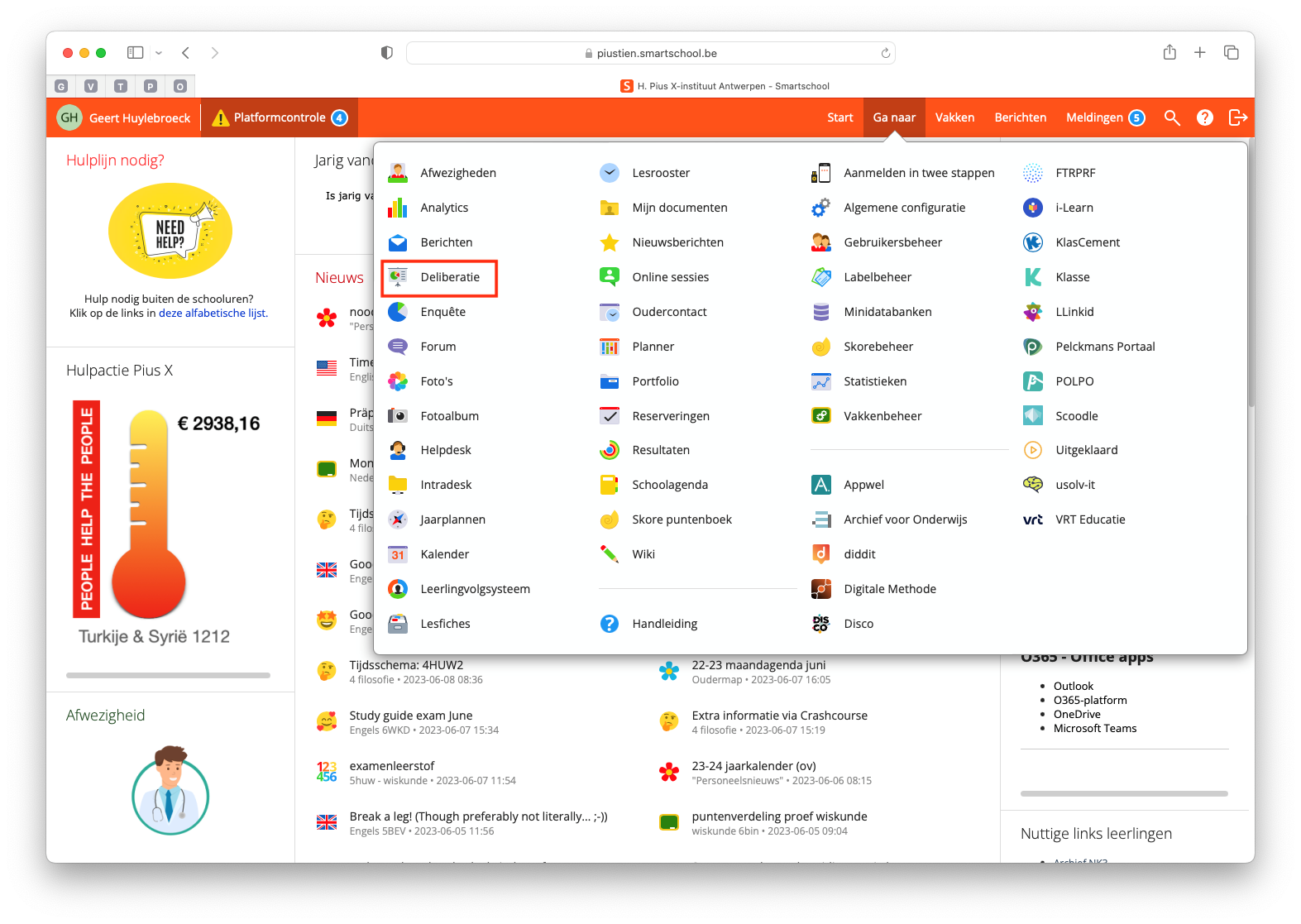
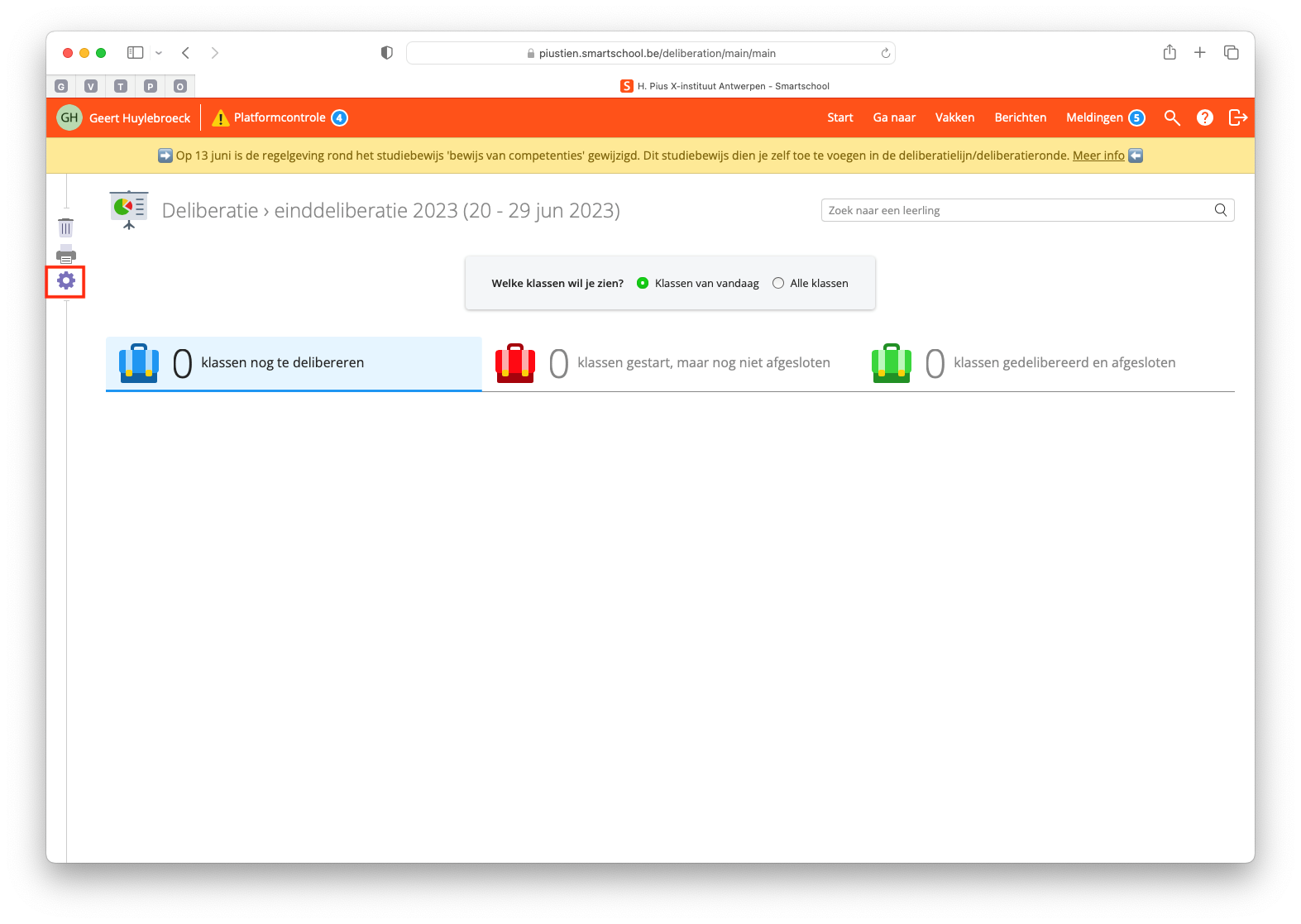
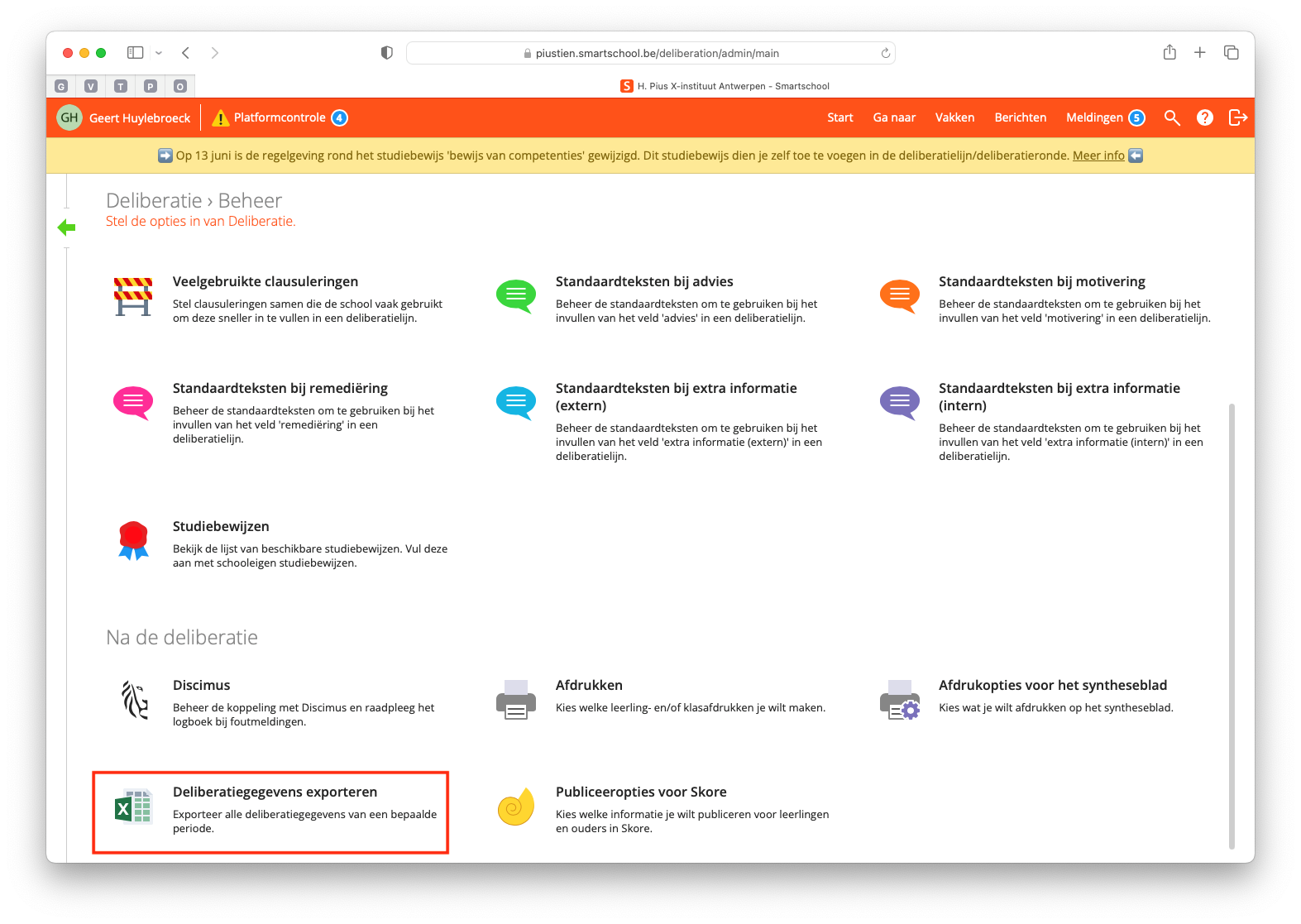
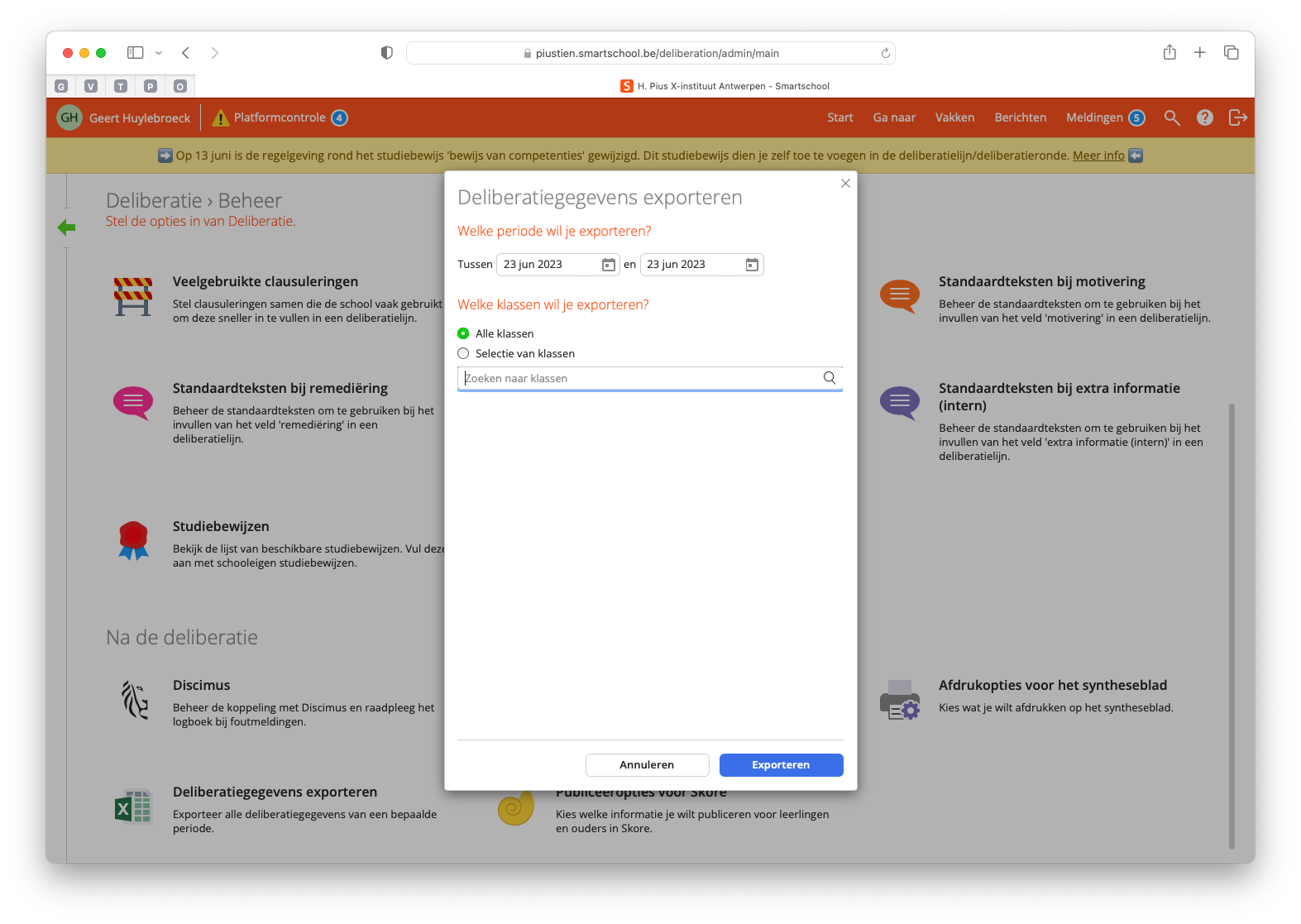
5. Statussen
De statussen die hier aangemaakt worden, zal je later kunnen selecteren in de verschillende overzichten van de inschrijvingen en bij het herinschrijven van eigen leerlingen. Het betreft een interne status die weergeeft welke acties er ondernomen zijn voor een bepaalde inschrijving. Bv. een leerling op de wachtlijst werd telefonisch gecontacteerd of via mail.